要删除文档一页的空白页,可以按照以下步骤操作:打开你的文档,确保光标位于一页的内容上。按下键盘上的“Delete”键,或者使用“Backspace”键,尝试删除多余的空行或空段落。这些方法无法解决问题,可以查看页面设置,确保没有设置额外的分页符。保存文档,检查空白页是否已成功删除。
一、检查段落和空行
删除一页空白页的第一步是检查是否有多余的段落标记。空白页是由于多余的段落或换行符造成的。可以通过启用段落标记显示功能(如Word中的“显示/隐藏 ¶”功能)来查看文档中的段落符号。找到这些空行后,直接删除即可。
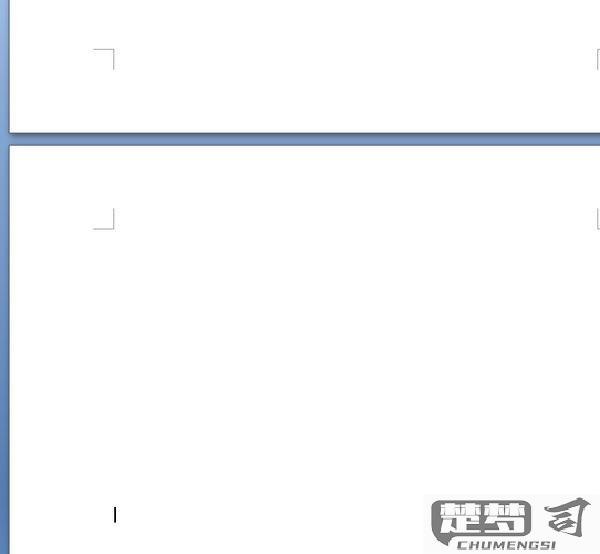
二、查看分页和分隔符
另一种导致空白页出现的原因是分页符或分隔符。在一页之前有一个分页符,删除它将直接消除空白页。在Word等文档编辑软件中,选择“视图”选项卡,启用“分页符”显示,找到并删除不必要的分页符。
三、调整页面设置
页面设置也导致空白页的出现。检查页面边距和段落间距设置,确保它们没有被设置得过于宽松。进入“页面布局”或“布局”选项卡,调整上下边距和段落间距,可以有效解决空白页问题。
FAQs
问:文档中为什么会出现空白页?
答:空白页的出现是因为多余的段落符、分页符、或者页面设置不当等原因。
问:如何快速找到并删除分页符?
答:在文档中启用“显示/隐藏 ¶”功能,可以快速查看并删除所有分页符。
问:如何确认空白页已经被删除?
答:可以通过缩放文档视图或在打印预览中查看,确认空白页是否已消失。
猜你感兴趣:
苹果手机安装apk教程
上一篇
手机卡打不出去的解决方法
下一篇
